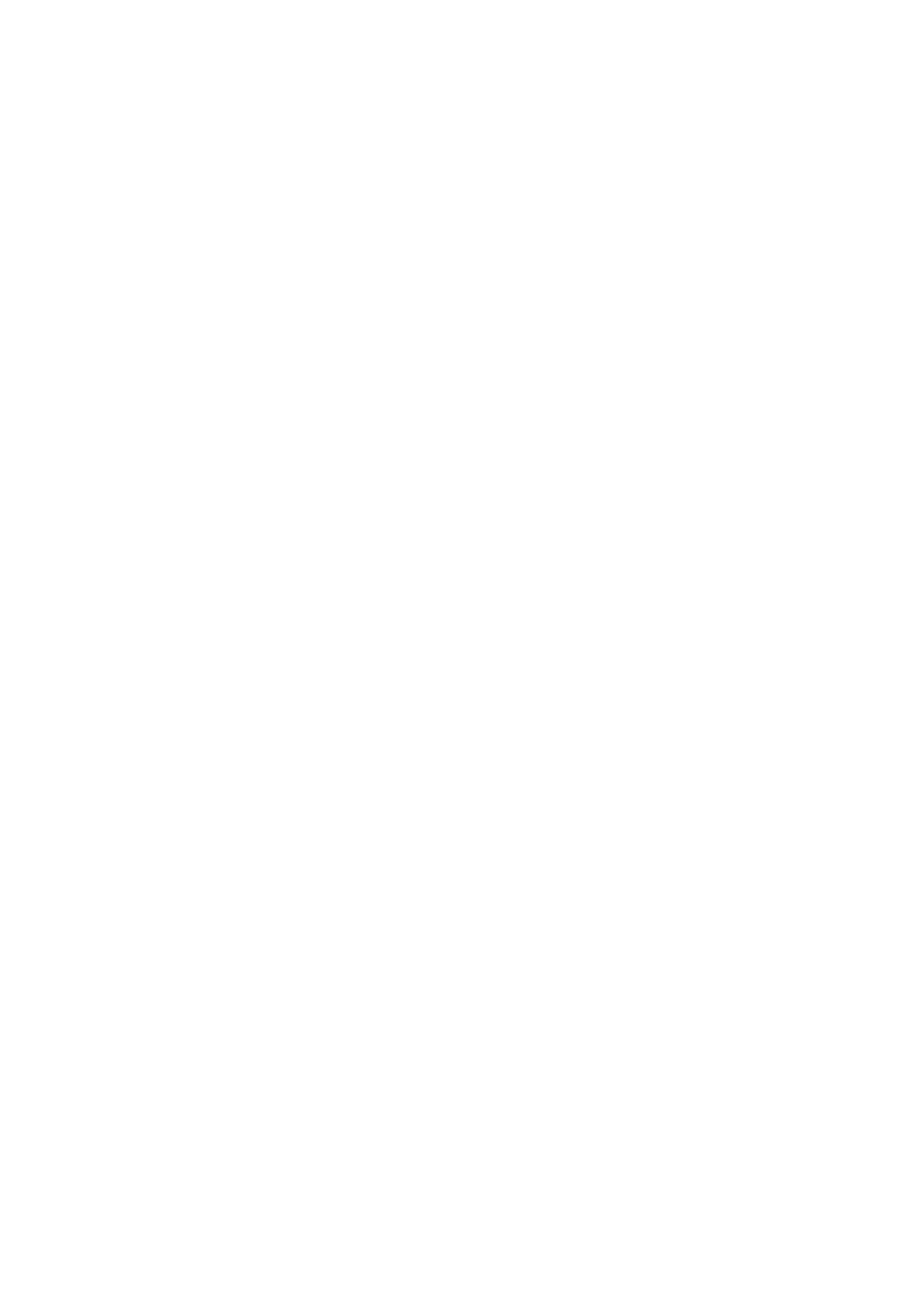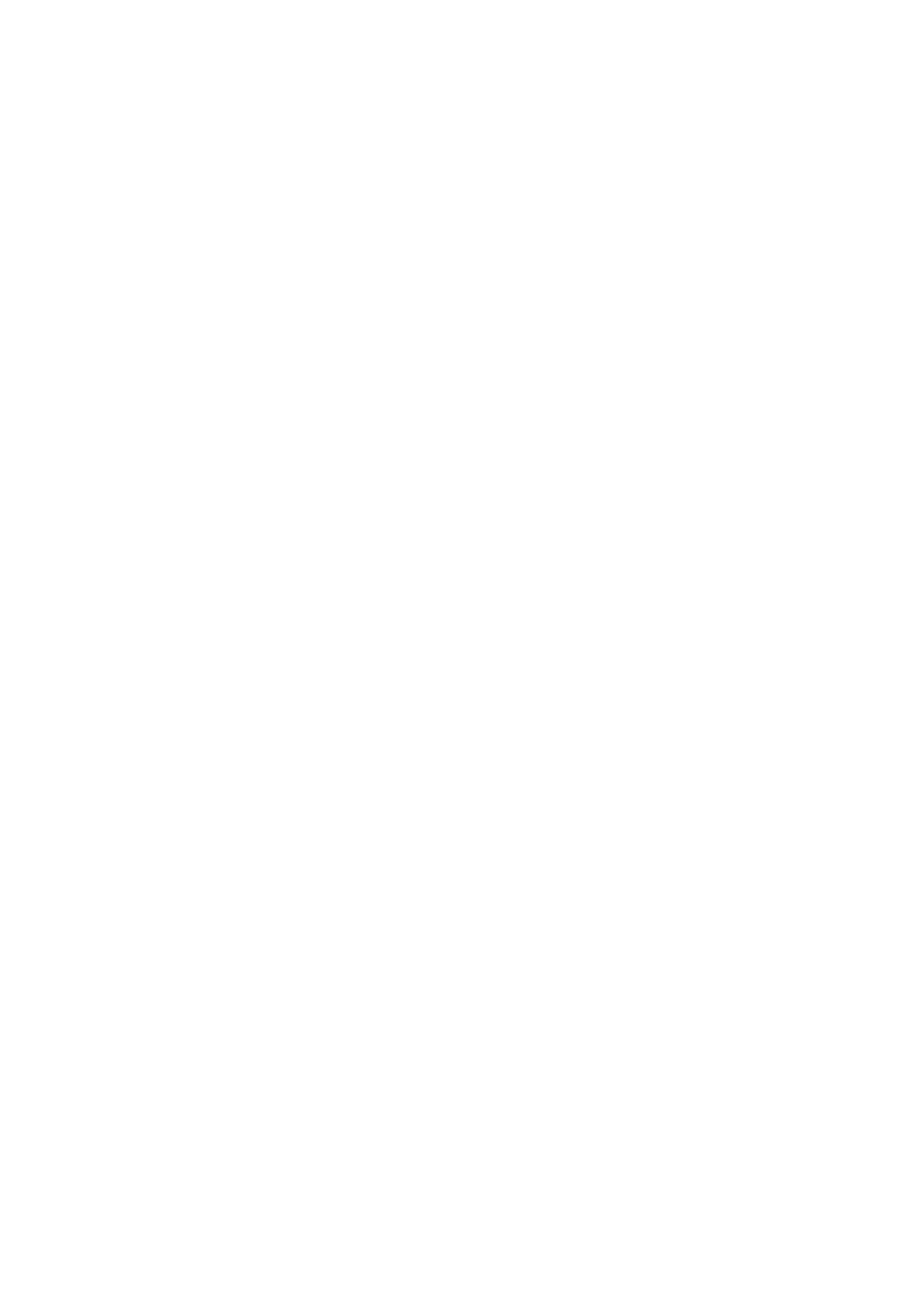
Innehåll
Inledning .............................................................................................................................................................. 2
Så här använder du handboken ................................................................................................................................. 3
Beteckningar som används i den här handboken ...................................................................................................... 4
Friskrivningsklausul .................................................................................................................................................. 5
Copyright .................................................................................................................................................................. 6
Varumärken .............................................................................................................................................................. 7
Om den här drivrutinen ........................................................................................................................... 9
Innan användning ...................................................................................................................................... 12
Sända fax ............................................................................................................................................................ 14
Sända ett fax från en dator ...................................................................................................................................... 15
Om kommunikationssätt som kan användas med faxsändningar ............................................................................. 19
Fästa ett försättsblad .............................................................................................................................................. 20
Inställning av kondentiell sändning ....................................................................................................................... 23
Hantering av sändningsloggar ................................................................................................................................. 25
Ändra standardinställningarna ................................................................................................................................ 27
Redigering av adressboken ................................................................................................................ 29
Lägga till adressen för en person i adressboken ....................................................................................................... 30
Lägga till en grupp i adressboken ............................................................................................................................ 31
Importerar/exporterar av en adressbok ................................................................................................................... 32
Redigera Favoritinställningar ........................................................................................................... 35
Registrera Favoritinställningar ................................................................................................................................ 36
Redigera listan med favoritinställningar .................................................................................................................. 37
Samordna med enhetsfunktioner ................................................................................................. 40
Ställa in enhetsinformation ..................................................................................................................................... 41
Ställa in autentiseringsfunktionen .......................................................................................................................... 43
Ställa in användarnamnet ....................................................................................................................................... 45
Inställningslista ............................................................................................................................................ 47
Gemensamma inställningar för vissa ikar .............................................................................................................. 48
[Välj destination] Flik ............................................................................................................................................... 49
[Ange destination] Flik ............................................................................................................................................ 55
[Special] Flik ............................................................................................................................................................ 58
[Information och bild för sända fax] Flik ................................................................................................................... 60
[Enhetsinställningar] Flik ......................................................................................................................................... 61
I